在windows11电脑中我们想要退出微软账号,具体要怎么操作呢,首先我们是打开电脑的设置选项,在用户选项中找到改用本地账户登录选项,然后打开输入密码登录本地账户,这样windows11微软账号就退出来啦,后面想要登录微软账号,就在这里输入微软账号的账号密码登录即可。
windows11微软账号退出教程
1、点击下方的开始菜单,在其中找到“设置
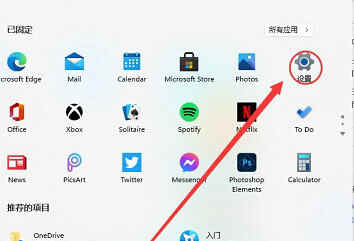
2、在设置界面中找到“用户”或“accounts”选项
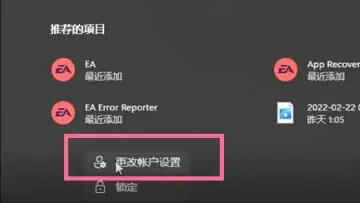
3、在用户界面中找到“改用本地账户登录”,一行蓝色文字
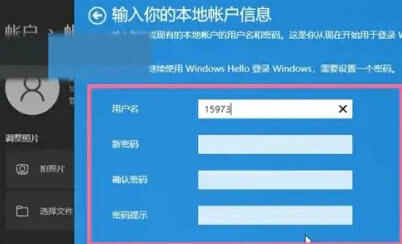
4、只要输入我们本地账户的密码就可以登录本地账户,退出微软账号了








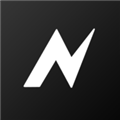 nodevideo中文版 V5.6.0 最新官方版
nodevideo中文版 V5.6.0 最新官方版
 NCG CAM 15(模具加工软件) V15.0.04 官方版
NCG CAM 15(模具加工软件) V15.0.04 官方版
 压缩宝v1.1.0中文特别版
压缩宝v1.1.0中文特别版
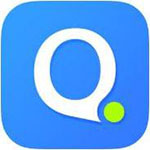 QQ拼音输入法v6.4.5804.400免费版
QQ拼音输入法v6.4.5804.400免费版
 360游戏大厅(原360游戏盒子) V6.0.0.1099 官方最新版
360游戏大厅(原360游戏盒子) V6.0.0.1099 官方最新版
 NX2212安装包 V3001 官方版
NX2212安装包 V3001 官方版
 SCP收容失效破解版(附游戏攻略)
SCP收容失效破解版(附游戏攻略)
 Wise Registry Cleanerv9.6.5.631绿色破解版
Wise Registry Cleanerv9.6.5.631绿色破解版